ربما أنك وصّلت ذاكرة يو إس بي محمولة أو بطاقة ذاكرة لتجد أن الملفات غير موجودة ومستبدلة باختصارات، يعني ذلك أن ذاكرة يو إس بي المحمولة مصابة بفيروس على الأرجح. لحسن الحظ، بياناتك موجودة إلا أنها مخفية ويمكنك استرجاع بياناتك والتخلص من الفيروس الموجود على القرص وجهاز الكمبيوتر من خلال بعض الأوامر البسيطة والأدوات المجانية.
اصللاح القرص
 |
| كيفية حذف فيروس الاختصارات في نظام ويندوز |
وصّل الذاكرة المحمولة المصابة بجهاز الكمبيوتر. وجود اختصارات على الذاكرة المحمولة لا يعني أن الملفات قد حُذفت فربما أنها لا تزال موجودة على الذاكرة المحمولة إلا أنها مخفية. تقدر من خلال الخطوات التالية على استرجاع الملفات حتى تتمكن من رؤيتها مجددًا.
- لا تشغّل أي اختصار موجود على الذاكرة المحمولة حتى لا تخاطر بنشر الفيروس على جهازك.
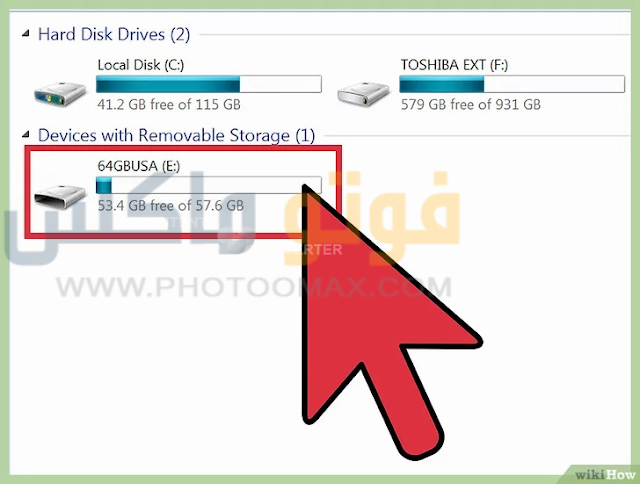 |
| كيفية حذف فيروس الاختصارات في نظام ويندوز |
حدد حرف القرص أو الذاكرة المحمولة. ستحتاج إلى معرفة حرف الذاكرة المحمولة أو بطاقة الذاكرة المصابة بالفيروس وأسرع طريقة لمعرفة ذلك هي فتح نافذة "جهاز الكمبيوتر/ هذا الجهاز" لتجد حرف ذاكرة يو إس بي بجوار عنوان القرص.
- استخدم اختصار لوحة المفاتيح ⊞ Win+E لفتح النافذة على أي إصدار من إصدارات ويندوز.
- انقر على زر المجلد في شريط المهام لفتح النافذة.
- انقر على خيار "جهاز الكمبيوتر" في قائمة ابدأ إن كنت تستخدم ويندوز فيزتا أو ويندوز 7.
 |
| كيفية حذف فيروس الاختصارات في نظام ويندوز |
افتح سطر الأوامر. ستقوم بتنفيذ الحل من خلال بعض أوامر سطر الأوامر السريعة وتختلف عملية فتح سطر الأوامر باختلاف إصدار نظام التشغيل المستخدم:
- أي إصدار ويندوز: استخدم اختصار لوحة المفاتيح ⊞ Win+R ثم اكتب "cmd" لفتح سطر الأوامر.
- ويندوز 8 والإصدارات الأحدث: انقر على زر ابدأ بزر الفأرة الأيمن واختر سطر الأوامر "Command Prompt".
- ويندوز 7 والإصدارات الأقدم: افتح قائمة ابدأ واختر سطر الأوامر "Command Prompt".
 |
| كيفية حذف فيروس الاختصارات في نظام ويندوز |
اكتب الأمر .attrib -h -r -s /s /d X:\*.* واضغط على زر الإدخال ↵ Enter. استعض عن القيمة X بحرف ذاكرة يو إس بي. إن كان حرف ذاكرة يو إس بي هو E مثلًا، اكتب الأمر attrib -h -r -s /s /d E:\*.* واضغط على زر الإدخال ↵ Enter.[١]
- يُؤدي ذلك إلى إلغاء إخفاء الملفات وإزالة خاصية القراءة فقط وحذف الاختصارات.
- قد تستغرق العملية فترة حتى الانتهاء ويعتمد ذلك على كمية البيانات الموجودة على ذاكرة يو إس بي.
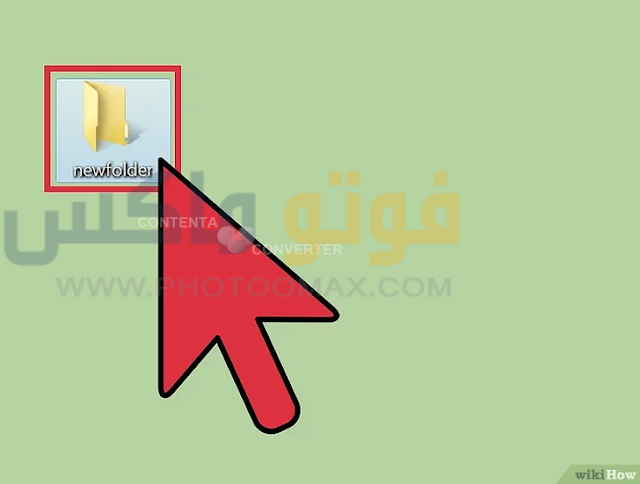 |
| كيفية حذف فيروس الاختصارات في نظام ويندوز |
افتح المجلد غير المسمى الذي تم إنشاؤه على ذاكرة يو إس بي. يحتوي هذا المجلد على كل البيانات التي تم إخفاؤها سابقًا بفعل الفيروس.
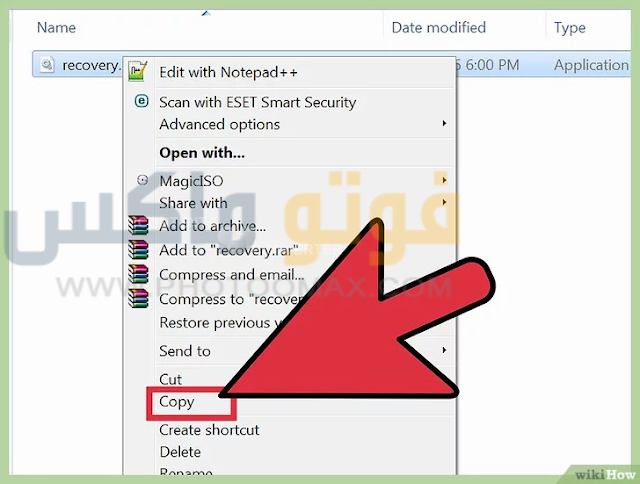 |
| كيفية حذف فيروس الاختصارات في نظام ويندوز |
انسخ البيانات المسترجعة إلى مكان آمن على جهاز الكمبيوتر. هذا المكان مؤقت فقط للاحتفاظ بالملفات أثناء إتمام عملية تنظيف القرص ويمكنك إنشاء مجلد على سطح المكتب للاحتفاظ بالملفات مؤقتًا. كل ما عليك فعله هو سحب الملفات من ذاكرة يو إس بي إلى مجلد من اختيارك.
- قد تستغرق عملية النسخ وقتًا طويلًا إن كانت البيانات كبيرة الحجم.
 |
| كيفية حذف فيروس الاختصارات في نظام ويندوز |
انقر بزرّ الفأرة الأيمن على القرص في "جهاز الكمبيوتر" واختر "تهيئة". يؤدي ذلك إلى فتح نافذة التهيئة.
- تؤدي عملية التهيئة إلى حذف بيانات القرص بالكامل، لذا احرص على نسخ بياناتك في مكان بعيد عن القرص أولًا.
 |
| كيفية حذف فيروس الاختصارات في نظام ويندوز |
ألغِ تفعيل خيار "تهيئة سريعة" ثم انقر على خيار "البدء". يؤدي إلغاء تفعيل خيار "التهيئة السريعة" إلى فحص قرص يو إس بي المحمول وإزالة الفيروس وستستغرق عملية التهيئة بعد الوقت غالبًا
فحص جهاز الكمبيوتر
 |
| كيفية حذف فيروس الاختصارات في نظام ويندوز |
نزّل برنامج "يو إس بي فكس" وشغله. هذا البرنامج مجاني وهو يعمل على فحص فيروسات يو إس بي الشائعة والتخلص منها ويمكنك تنزيل البرنامج مجانًا من خلال الرابط التالي fosshub.com/UsbFix.html
- انقر على الزر "بحث" بعد تشغيل البرنامج. يؤدي ذلك إلى البدء بفحص ذاكرة يو إس بي المحمولة.
- انقر على الزر "تنظيف" بعد إنهاء الفحص. يؤدي ذلك إلى التخلص من أي فيروس يجده برنامج يو إس بي فكس.
 |
| كيفية حذف فيروس الاختصارات في نظام ويندوز |
تأكد من أن برنامج مضاد الفيروسات محدّث. إن أصيبت الذاكرة المحمولة بالفيروس أثناء اتصاله بجهاز الكمبيوتر سيكون جهاز الكمبيوتر مصابًا هو الآخر على الأرجح والخطوة الأولى من خطوات مواجهة العدوى هي التأكد من امتلاك مضاد فيروسات محدّث. يمكنك عادة تفقد وجود تحديثات للبرنامج عن طريق النقر بزر الفأرة الأيمن على أيقونة مضاد الفيروسات واختيار "البحث عن تحديثات".
- يجب تثبيت مضاد فيروسات على الفور إن لم تكن تمتلك مضاد فيروسات على جهازك. تتضمّن مضادات الفيروسات المجانية شائعة الاستخدام "أفاست" و"بت ديفيندر" و"ويندوز ديفيندر".
- إن أصيبت ذاكرة يو إس بي المحمولة بفيروس بعد توصيلها بجهاز كمبيوتر آخر، الأفضل هو إعلام مالك الكمبيوتر الآخر بإصابة الذاكرة المحمولة خاصتك بفيروس.
 |
| كيفية حذف فيروس الاختصارات في نظام ويندوز |
افحص الذاكرة المحمولة ببرنامج مضاد الفيروسات المثبت. افحص جهاز الكمبيوتر الخاص بك بعد تحديث أو تثبيت مضاد للفيروسات وهذا الأمر مهم على وجه الخصوص إن لم تكن تفحص جهازك بانتظام.
 |
| كيفية حذف فيروس الاختصارات في نظام ويندوز |
نزّل وثبت برنامج "ميلوير بايتس أنتي ميلوير". يمكن للإصدار المجاني من هذا البرنامج إيجاد الفيروسات الشائعة والتخلص منها ويمكنك تنزيل البرنامج مجانًا من خلال الرابط malwarebytes.org.
- اختر الرخصة المجانية أثناء عملية التثبيت.
 |
| كيفية حذف فيروس الاختصارات في نظام ويندوز |
شغّل مضاد البرمجيات الخبيثة وثبت أي تحديثات متاحة. سيُطلب منك تفقد وجود أي تحديثات عندما يعمل البرنامج للمرة الأولى ويجب تنزيل وتثبيت التحديثات المتاحة قبل بدء عملية الفحص.
 |
| كيفية حذف فيروس الاختصارات في نظام ويندوز |
افحص الجهاز باستخدام البرنامج. ستستغرق عملية البحث 20-30 دقيقة على الأرجح.
 |
| كيفية حذف فيروس الاختصارات في نظام ويندوز |
انقر على خيار "حجر الكل" بعد انتهاء عملية الفحص. سيؤدي ذلك إلى التخلص من أي ملفات مصابة تم إيجادها أثناء عملية الفحص.
فيديو للتوضيح

0 تعليقات
{مَا يَلْفِظُ مِنْ قَوْلٍ إِلَّا لَدَيْهِ رَقِيبٌ عَتِيدٌ}